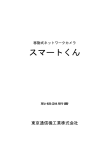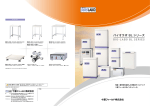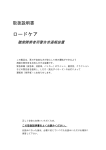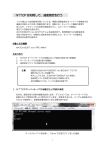Download スマートくん - 東京通信機工業
Transcript
移動式ネットワークカメラ スマートくん 取扱説明書 東京通信機工業株式会社 スマートくん 取扱説明書 ◆安全上の注意 ●ご使用になる前に、この「安全上のご注意」をよく お読みの上、正しくお使いください。 ●ここに示した注意事項は、お使いになる人や他の人 への危害・財産への損害を未然に防止するための内 容を記載していますので、必ずお守りください。 ■次の表示区分は、表示内容を守らず誤って使用した場合に生じる 危害や損害の程度を説明しています。 この表示は、取り扱いを誤った場合「死亡または重傷 を負う可能性が想定される」内容です。 この表示は、取り扱いを誤った場合「重傷を負う可能 性が想定される場合及び物的損害の発生が想定され る」内容です。 ■次の表示区分は、お守りいただく内容の種類を説明しています。 この表示は、してはいけない「禁止」内容です。 この表示は、必ず実行していただく「強制」内容です。 1 スマートくん 取扱説明書 強い衝撃を与えたり、落下させたり、投げつけたりしないでください。 本品の故障や周辺装置の故障・破損の原因になることがあります。 機器を濡らさないでください 水などの液体が入ると発熱、感電、故障の原因になることがあります。使用場所、取り扱いにご注意ください。 引火、爆発の恐れがある場所では使用しないでください。 プロパンガス、ガソリンなどの引火性ガスや粉塵の発生する場所で使用すると爆発や引火の原因になることがあります。 分解・改造をしないでください。 火災、けが、感電などの事故または故障の原因になることがあります。 ご使用中に、異臭、発熱、変色など異常が生じた場合は、使用しないでください。 火災、感電の原因になることがあります。使用中止し当社に修理を依頼してください。 レーザー光やライトを人に向けないでください。 失明や視力低下の原因になることがあります。 レールへの製品取り付け、取り外しは、必ず 2 人以上で行ってください。 高所からの落下によるけがや製品の破損、レール設置周辺機器の故障・破損の原因になることがあります。 湿気やほこりの多い場所、高温となる場所には保管しないでください。 故障の原因になることがあります。 直射日光の強い場所や炎天下の高温の場所での使用、放置はしないでください。 発熱、発火、故障の原因になることがあります。 ケーブルやコードを無理にひっぱらないでください。 故障やけがの原因になることがあります。 端子をショートさせないでください。 故障やけがの原因になることがあります。 取り付けの際に、ネジや金具を使用し確実に固定してください。 落下などによる、故障の原因になることがあります。 本製品の RFID リーダーは電波法に基づく型式指定を受けた誘導式読み書き通信設備です。 使用周波数は、13.56MHz 帯です。RFID リーダーを改造、分解、本体の裏面の型式番号を消すと、法律により罰せ られることがあります。周囲に複数の非接触 IC カードリーダー・ライターをご使用の場合には 1m 以上間をあけて ご使用ください。また、他の同一周波数帯を使用の無線機が近くにないことを確認してからご使用ください。 2 スマートくん 取扱説明書 ■目次 ・ 構成機器一覧表 ··································································································· 4 ・ スマートくん設置に必要な工具類 ······································································ 5 ・ ネットワークカメラの設定内容について ··························································· 6 ・ 各部名称 ············································································································· 7 ・ ネットワークカメラの設置・接続 ······································································ 9 ・ スマートくんの設置·························································································· 10 ・ RFID タグの設置······························································································· 12 ・ スマートくんの初期設定 ·················································································· 13 ・ その他の設定について ······················································································ 17 ・ ソフトウェアアップデート方法 USB メモリを使用してアップデートする場合 ································································ 18 http 経由でアップデートする場合 ·············································································· 21 FTP 経由でアップデートする場合·············································································· 24 ・ 初期化の方法 ···································································································· 25 ・ スマートくんの操作 操作画面 ··········································································································· 26 RFID タグ登録画面 ······························································································· 27 ・ 仕様··················································································································· 30 ・ アフターサービス ····························································································· 31 3 スマートくん 取扱説明書 ■構成一覧表 専用 LAN ケーブル 30m 末端ストッパー:2 個 始点用センサー動作プレート:1 個 (天井型) 終点用センサー動作ブラケット:1 個 RFID タグ:5 個 延長コネクタ:2 個 結束バンド:2 本 (分岐対応タイプ・分岐非対応タイプ) ライト・レーザーポインタ LED・レーザー取付用テープ ※ネットワークカメラは構成に含まれていません キット:1 個 (マジックテープ):1 枚 カメラ給電ケーブル:1 本 A/V 接続ケーブル:1 本 (卓上型) スマートくん本体 ※他、コードクリップ 1 個が付属します。 4 スマートくん 取扱説明書 ■構成一覧表 ◆オプション品 手動コントローラ 固定カメラ用ライト・レーザーポインタキット 分岐レール対応キット RFID タグ ◆追加用 ■スマートくん設置に必要な工具類 プラスドライバ(#1 及び#2) ニッパー 5 スマートくん 取扱説明書 ■ネットワークカメラの設定内容について スマートくんをご利用になるには、ネットワークカメラの設定内容を以下の通り変更してくだ さい。操作方法についてはネットワークカメラの取扱説明書をご覧ください。 【管理者】 必須設定 【一般ユーザー】 【カメラ】 【一般ユーザー】 認証設定:未登録ユーザーを許可 未登録ユーザー:機能許可設定を全て有効 設置タイプ (天井型):天井 (卓上型):卓上 未登録ユーザー:動画表示時間「制限しない」 <操作画面のカメラ映像表示が動画のように滑らかに表示されます> 画像更新間隔:MJPEG 任意設定 【画像表示】 <操作画面のカメラ映像表示が動画のように滑らかに表示されます> 解像度:680x480 <操作画面のカメラ映像表示サイズが大きくなります> 6 スマートくん 取扱説明書 ■各部名称 走行部 制御 BOX 上下昇降部 I/ O BOX 天井型 卓上型 <走行部> レール末端センサー レール末端センサー 前進方向 走行タイヤ RFID リーダー 分岐ガイド (分岐対応タイプのみ) 7 スマートくん 取扱説明書 ■各部名称 <制御 BOX> ネットワークカメラ接続口 I/O BOX 接続口 手動コントローラ接続口 I/O BOX 接続口 PoE 接続口 PoE 接続口 (スマートくん本体用)(ネットワークカメラ用) USB メモリ接続口 <I/O BOX> (表側) 揺れセンサー感度調整 カメラ音声音量切替 警報音量切替 制御 BOX 接続口 LED・レーザー接続口 外部電源接続口 マイク接続口 (裏側) 8 A/V 接続口 スマートくん 取扱説明書 ■ネットワークカメラの設置・接続 1.スマートくんの付属品である、カメラ給電ケーブルをネットワークカメラ (BB- HCM581:Panasonic 製)に接続します。ネットワークカメラ裏面にある I/O コネク タの「4」と「G」をそれぞれ接続します。また、カメラのレンズ付近にライト・レーザー ポインタキットの取り付けテープとコードクリップを貼り付けてください。 電線黒を接続 電線赤を接続 インジケータ側に マジックテープ貼り付け メーカー名側に クリップを貼りつけ マイナスの精密ドライバー等で 押しながら差し込む メーカー名側に マジックテープと クリップを貼り付け 天井型の場合 卓上型の場合 2.I/OBOX の側面のフックを外し、下図のようにネットワークカメラを合せて接続します。 制御 BOX のネットワークカメラ接続口と接続されているケーブルをネットワークカメラに 接続します。A/V ケーブルやカメラ給電ケーブルを接続し、最後にライト・レーザーポイン タキットを接続します。 I/O BOX側のボスを カメラのくぼみに合わせる ケーブルをコード クリップで固定する スマートくんからネットワークカメラを取り外す場合は、PoE 接続口に接続 している LAN ケーブルを外すか、I/O BOX の揺れセンサー感度を「OFF」に してから作業を行ってください。 9 スマートくん 取扱説明書 ■スマートくんの設置 1.始点末端よりスマートくんをレールにスライドして入れます。落下しないように注意しなが らスライドしてレールに設置してください。完全にレール内に装着したら、続いてスマート くん用 LAN ケーブルをレールに設置してください。LAN ケーブルについているランナーは 1 個ずつ入れ忘れがないように確認してください。 前進方向 スマートくんのランナーをレールに入れる ランナーをレールに入れる 2.末端ストッパーとセンサー動作プレートを取り付けます。末端ストッパーを装着したら下図 のように LAN ケーブルの末端のランナーと結束バンドで取り付けてください。センサー動 作プレートは走行方向に対して右側に設置します。また、LAN ケーブルが最も収縮してい る状態の位置から 10cm 以上離れた位置に取り付けてください。 末端ストッパー LAN ケーブル末端の ランナー 結束バンド 10cm 以上 10 始点用センサー 動作プレート スマートくん 取扱説明書 ■スマートくんの設置 3.スマートくんに LAN ケーブルを接続します。また、PoE 接続口にそれぞれ LAN ケーブル を接続した後、下図のように 1 箇所を結束バンドで固定してください。 結束バンドで固定 4.末端ストッパーと固定されている側の LAN ケーブルを PoE 給電機器 (小型遠隔電源制御キット 2-2Port もしくは BIJ-POE-1P/HG:BUFFALO 製)と接続して ください。 スマートくんをレールに設置する際は、必ず 2 人以上で作業を行い、落下さ せないよう気をつけてください。 11 スマートくん 取扱説明書 ■RFID タグの設置 <Web カメラ用 RFID タグ> レールの任意の場所に取り付けます。タグをレール上部から走行方向に対して左側から挿 入し、右側にタグが飛び出るようにレールに取り付けます。取り付け位置が決まり次第、 ねじ止めをして固定します。 前進方向 スライド ねじ止め <分岐レール用 RFID タグ> Web カメラ用 RFID タグと同様に取り付けます。取り付け箇所は下図の条件を守り取り付 けてください。 分岐の入り口に限り、 分岐レールの繋ぎ目から 30cm以上離すこと 分岐先の直線レールに 設置することを推奨 30cm以上 分岐の曲がり部分には設置不可 1つの分岐あたり3箇所に RFIDを設置すること 分岐の直線部分 ※RFID タグを設置する前に、表面のバーコードに記載している UID を書き控えてください。 12 スマートくん 取扱説明書 ■スマートくん初期設定 1.スマートくんと同一のネットワーク上にパソコンを接続してください。 2.パソコンのネットワーク設定を以下の内容で変更してください。 IP アドレス:192.168.0.xxx(xxx は 3~254 の任意の数字) サブネットマスク:255.255.255.0 ※ゲートウェイアドレス・DNS サーバーアドレスは設定する必要はありません パソコンの設定が完了したら、WEB ブラウザから「http://192.168.0.1/setup.cgi」にアクセ スしてください。 ※以下の機能を備えた WEB ブラウザをご利用ください。 ・Javascript™が動作可能 ・スタイルシート対応 ・フレーム表示可能 3.アクセスすると下図のようなスマートくんシステム画面が表示されます。右上の「System」 を選択し、認証画面が表示されるので、お買い上げ時はユーザー名とパスワードに「admin」 を入力して「OK」ボタンを押します。 ユーザー名:「admin」 パスワード:「admin」 スマートくんシステム画面 4.認証が終わるとスマートくんシステムメニュー画面が表示されます。画面上側の「Network」 をクリックすると、ネットワーク設定画面が表示されます。 ネットワーク設定画面 スマートくんシステムメニュー画面 13 スマートくん 取扱説明書 ■スマートくん初期設定 5.スマートくんのネットワーク設定を下記の通り行ってください。 DHCP DHCP サーバー機能を使って自動的に IP アドレスなどを取得する場合に選択します。 STATIC IP 特定の IP アドレスなどを設定したい場合に選択します。 Address 設定する IP アドレスを入力します。 Netmask 設定するサブネットマスクを入力します。 Gateway 設定するゲートウェイサーバーの IP アドレスを入力します。使用しない場合は空欄にし てください。 DNS Server 設定する DNS サーバーの IP アドレスを入力します。DNS を使用しない場合は空欄にし てください。 Hostname スマートくんのホスト名の変更確認を行います。 スマートくん Web ブラウザからスマートくんにアクセスする際のポート番号を指定することが出来ま HTTP Port 14 す。0~65535 までの数値を入力してください。通常使用する際は「80」を入力します。 スマートくん 取扱説明書 ■スマートくん初期設定 6.ネットワークの設定が終了したら「Update」ボタンを押します。下図のような画面が表示 されたら、(2.)で設定したパソコンのネットワーク設定を元に戻し、『http://(スマート くんに設定した IP アドレス)/setup.cgi』へアクセスしてください。 7.アクセスするとスマートくんシステム画面が表示します。 画面右上の「System:Save&Load」をクリックしてください。 クリック 8.システム設定保存画面が表示されたら、「Save」ボタンを押してください。 クリック システム設定画面 保存が完了すると表示 15 スマートくん 取扱説明書 ■スマートくん初期設定 9.画面上側の「Peripheral」をクリックすると、ネットワークカメラや WATCHBOOT の IP アドレスを指定することができます。下記の通り設定を行ってください。 NW Camera IP スマートくんに設置しているネットワークカメラの IP アドレスを設定します。 HTTP Port ネットワークカメラに設定したポート番号を入力します。 LAN ネットワークカメラに設定した IP アドレスを入力します。同一のネットワーク内で使 WAN NAT 機能を使用したネットワーク環境の場合にネットワークカメラに割り当てられた WATCHBOOT IP (ネットワークカメラの初期値は「80」 ) 用する IP アドレスになります。 グローバル IP アドレスを入力します。使用しない場合は空欄にしてください。 WATHC BOOT nino(RPC-M2C:明京電機製)をスマートくんの操作画面から制御す る場合は、WATHC BOOT nino に設定した IP アドレスを入力します。 また、WATHC BOOT nino の設定を以下の通りにしてください。 【通信基本設定】関連項目 ダイレクト WEB コマンド制御:有効 デフォルトのユーザー名(admin)・パスワード(magic)は変更しないでください 使用しない場合は空欄にしてください。 HTTP Port WATCH BOOT nino に設定したポート番号を入力します。 (WATCH BOOT nino の初期値は「80」) LAN WATCH BOOT nino に設定した IP アドレスを入力します。同一のネットワーク内で使 WAN NAT 機能を使用したネットワーク環境の場合に WATHC BOOT nino に割り当てられた 用する IP アドレスになります。 グローバル IP アドレスを入力します。使用しない場合は空欄にしてください。 10.入力が完了したら、 「Update」ボタンを押します。画面右上にメッセージが表示されるので 7~8の操作を行ってください。 16 スマートくん 取扱説明書 ■その他の設定について <パスワード設定> 管理ユーザーの名前や、パスワードを変更することができます。工場出荷状態の設定は 以下の通りです。 Username 管理ユーザーの名前を入力します。工場出荷時は「admin」 Current password 現在のパスワードを入力します。工場出荷時は「admin」 New password 新しいパスワードを入力します。 Confirm new password 新しいパスワードを確認用として入力します。 全ての入力を終わったら、 「Update」ボタンを押してください。その後、設定を保存する場 合は、「システム設定画面」で「Save」ボタンを押してください。 <システム設定> 各画面で設定した内容の保存や設定内容の復元・初期化や再起動といった操作が行えます。 Save ネットワーク設定や管理ユーザー設定を保存します。電源再投入しても変更内 容は維持されます。 Reload 各画面で行った変更全てを変更前の状態に戻します。 Restore Defaults 設定内容全てを工場出荷状態に完全に初期化します。 Reboot スマートくんを再起動します。 17 スマートくん 取扱説明書 ■ソフトウェアアップデート方法 スマートくんをご購入後にソフトウェアが更新された場合でも、お客様においてアップデート を行うことが可能です。アップデート手順につきましては以下の 3 通りの方法で行うことが可 能です。 <USB メモリを使用してアップデートする場合> 1.入手したファームウェアファイルをお使いの USB メモリに保存します。 2.ファームウェアファイルが保存されている USB メモリを制御 BOX 側面の USB メモリ接続 口へ接続します。(お使いの USB メモリによっては認識されない可能性があります。) USB メモリを 接続する 3.スマートくんシステムメニュー画面上側の「Firmware」をクリックし、ファームウェア選 択画面が表示されます。ファームウェア選択画面下の「change」をクリックします。 クリック 4.ファームウェアのダウンロード先変更画面が表示されます。以下の例に従って入力欄に URL を入力します。 入力欄に「http://127.0.0.1/storage/(ファームウェアファイルが保存されているフォルダ名)/」を入力 18 スマートくん 取扱説明書 ■ソフトウェアアップデート方法 5.入力を終えたら「Update」ボタンをクリックするとファームウェア選択画面に戻ります。 「Get firmware options」ボタンをクリックすると、下図の画面が表示されます。 クリック ファームウェアファイルが表示 6.ユーザーランド(Userland)にアップデートするファームウェアが正しく指定されている か確認した上で、 「Allow all image type」をチェックしてから「Update userland」ボタンを クリックします。 ファイルが複数ある場合はここで選択する チェックして「Update userland」をクリック 7.ファームウェア更新画面が表示されます。更新が終わるまでしばらくお待ちください。 更新が完了するとファームウェア選択画面に戻ります。 8.カーネル(Kernel)もユーザーランドと同じ手順でアップデートします。 19 スマートくん 取扱説明書 ■ソフトウェアアップデート方法 9.全てのファームウェアのアップデートが完了したら、ファームウェア選択画面の右上の 「System:Save&Load」をクリックします。 クリック 10.システム設定保存画面が表示されたら「Save」ボタンをクリックしてください。保存が完 了したら「Reboot」ボタンをクリックして再起動を行ってください。 クリック 保存が完了すると表示 11.再起動が完了したら WEB ブラウザのアドレス欄にスマートくんのアドレスを入力してア クセスしてください。 12.最後にスマートくん本体より USB メモリを取り外してください。 20 スマートくん 取扱説明書 ■ソフトウェアアップデート方法 <http 経由でアップデートする場合> 1.スマートくんにアクセスするパソコンに「AN HTTPD」をダウンロードします。 (http://www.st.rim.or.jp/~nakata/httpd142p.exe) 2.「httpd」のフォルダを作成し、フォルダ内にダウンロードしたファイルを移動します。 ファイルを移動 3.移動したファイルを実行すると下記のような画面が表示されるので「Unzip」ボタンをクリ ックします。ファイルの展開完了の旨のメッセージが表示されるので「OK」ボタンをクリ ックします。 クリック クリック 4.展開されたファイルの中の「httpd.exe」を実行します。実行すると、セキュリティの警告 が表示されるので、「ブロックを解除する」ボタンをクリックしてください。 クリック ダブルクリック 5.AN HTTPD が起動すると、タスクトレイに下図のようなアイコンが表示されます。 6.タスクトレイのアイコンを右クリックするとメニューが表示します。 「オプション 一般(G)」 をクリックします。 21 スマートくん 取扱説明書 ■ソフトウェアアップデート方法 7.オプション設定画面の「ドキュメントルート」が、httpd フォルダ内の「httpd-docs」フォ ルダのルートと同じであることを確認してください。もし異なる場合は、直接修正するか、 「httpd-docs」フォルダ内のアドレスをコピーして貼り付けてください。 異なる場合は修正 C ドライブの httpd フォルダに 展開した場合は、 「c:¥httpd¥httpd-docs」を入力 コピーして貼りつけ 8.設定が完了したら「適用」ボタンをクリックしてください。Httpd の再起動の旨のメッセー ジが表示され「OK」ボタンをクリックすると元の画面に戻りますので「OK」ボタンをクリ ックして閉じてください。 9.スマートくんアップデートファイルを「httpd-docs」のフォルダに移動します。 ファイルを移動 22 スマートくん 取扱説明書 ■ソフトウェアアップデート方法 10.スマートくんシステムメニュー画面上側の「Firmware」をクリックし、ファームウェア選 択画面が表示されます。ファームウェア選択画面下の「change」をクリックします。 クリック 11.ファームウェアのダウンロード先変更画面が表示されます。以下の例に従って入力欄に URL を入力します。 入力欄に、「http://(AN HTTPD が起動しているパソコンの IP アドレス)」を入力 12.入力を終えたら「Update」ボタンをクリックするとファームウェア選択画面に戻ります。 その後の操作は<USB メモリを使用してアップデートする場合>と同様に行います。 13.再起動が完了したら WEB ブラウザのアドレス欄にスマートくんのアドレスを入力してア クセスしてください。タスクトレイにある AN HTTPD のアイコンを右クリックしてメニュ ーを表示させ、「終了」をクリックしてください。 23 スマートくん 取扱説明書 ■ソフトウェアアップデート方法 <FTP 経由でアップデートする場合> 1.FTP ソフト(FFFTP など)を利用して以下の FTP アドレスにファームウェアファイルをア ップデートします。 ftp://(スマートくんの IP アドレス)/pub 2.スマートくんシステムメニュー画面上側の「Firmware」をクリックし、ファームウェア選 択画面が表示されます。ファームウェア選択画面下の「change」をクリックします。 クリック 3.ファームウェアのダウンロード先変更画面が表示されます。以下の例に従って入力欄に URL を入力します。 入力欄に、「http://127.0.0.1/ftp/pub/」を入力 4.入力を終えたら「Update」ボタンをクリックするとファームウェア選択画面に戻ります。 その後の操作は<USB メモリを使用してアップデートする場合>と同様に行います。 5.再起動が完了したら WEB ブラウザのアドレス欄にスマートくんのアドレスを入力してア クセスしてください。 24 スマートくん 取扱説明書 ■初期化の方法 設定の内容を工場出荷状態に戻す初期化の方法として、システム設定画面から操作する以外に、ス マートくん本体側から初期化する方法があります。IP アドレスや管理ユーザーのパスワードが分か らなくなった場合に使用してください。 1.制御 BOX 側面の PoE 接続口に接続されている LAN ケーブルを外します。 2.前後両方のレール末端センサーをオンしながら制御 BOX 側面の PoE 接続口に LAN ケーブルを 接続します。 3.5 秒程度時間が経過するまでレール末端センサーをオンしてください。初期化が実行されます。 4.12 ページの設定方法に従って初期設定を行ってください。 25 スマートくん 取扱説明書 ■スマートくんの操作 <操作画面> ネットワークカメラ操作 ※操作方法についてはネットワークカメラの取扱説明書をご覧ください スマートくんを前後に移動したり、上下昇降することができます。 前進 後退 上昇 下降 停止 連続移動: 微調整移動: スマートくんの分岐対応タイプに限り、分岐ガイドのオン・オフを操作することができます。 「左」ボタン 前進方向に対して左側の分岐ガイドが上がる(右がオンの場合は強制オフ) 「右」ボタン 前進方向に対して右側の分岐ガイドが上がる。 (左がオンの場合は強制オフ) 「OFF」ボタン 左もしくは右の分岐ガイドを下げる 前進方向に走行中のみガイドが上がり有効になります。それ以外の操作(後退・昇降・下降・停 止)ではガイドは無効になります。 登録したポジションに自動で移動するのに使用します。登録されているポジションを選択し「移 動」ボタンを押すと、スマートくんが自動で移動します。RFID タグを予めレール上に設置し、 「RFID 登録」ボタンを押すと RFID 登録画面が開き、RFID タグの UID を登録します。 ※登録方法については 16 ページを参照 ネットワークカメラに接続したライト・レーザーポインタキットの操作や、警報音のオン・オフ をすることができます。 照明は前後上下移動中は点滅し、停止後操作が有効になります。 警報音量は I/OBOX にある警報音量切替で調整してください。 WATHC BOOT nino を利用した電源制御が行えます。スマートくんは電源オフとリブート、 外部接続機器は電源オン・オフ・リブートの操作が可能です。スマートくんの電源をオフした場 合は、WATHC BOOT nino に直接アクセスして操作を行ってください。 スマートくん電源操作は WATHC BOOT nino の OUTLET1 に反映されます。 外部接続機器の電源操作は WATHC BOOT nino の OUTLET2 に反映されます。 WATHC BOOT nino の取扱方法については添付した取扱説明書をご覧ください。 26 スマートくん 取扱説明書 ■スマートくんの操作 <RFID タグ登録画面> ポジション名を入力します。入力は始点から近い順番で入力していきます。分岐レー 名称 ルをお使いの場合は入力に規則がありますので、27 ページを参照してください。 全角で 8 文字、半角で 16 文字まで入力が可能です。 (重複不可) RFID タグの UID を入力します。UID はタグ表面のバーコードに記載しています。 UID 半角で英数字 16 文字全てを入力してください。 全ての入力が終わったら、「変更」ボタンを押します。登録内容に不備がなければ画面下側 に正常に登録したメッセージが表示されます。入力内容を破棄する場合は「閉じる」ボタン を押してください。 27 スマートくん 取扱説明書 ■スマートくんの操作 ポジション登録における名称のルール ・ポジション登録は始点から一番近い RFID タグから登録 ・分岐レールが含まれている場合は 「スタートポジションから本線上にある RFID タグを登録」 「スタートポジションから近い分岐レールの支線上にある RFID タグを登録」 「スタートポジションから近い支線上にある分岐レールから更に支線上にある RFID タグを登録 」 ・分岐レール用として使用している RFID タグの名称(操作画面上には表示されません) JCT01 R S S:分岐入口 M:分岐本線 B:分岐支線 分岐レール種別識別:R:右分岐 L:左分岐 分岐レールID番号:始点から近い分岐レールを01として番号を付与 分岐レール識別(固定) ・分岐レールの分岐先で使用している RFID タグの名称(***の部分が操作画面上に表示) JCT01R _*** 任意の名称を入力(全角8文字、半角16文字以内) 元となる分岐レールに付与した名称 ・支線上の分岐レール用として使用している RFID タグの名称 (操作画面上には表示されません) JCT01R _ J C T 0 3 R S S:支線上の分岐元 M:分岐先の支線本線側 B:分岐先の支線側 分岐レール種別識別:R:右分岐 L:左分岐 分岐レールID番号:始点から近い分岐レールを01として番号を付与 分岐レール識別(固定) 元となる本線にある分岐レールに付与した名称 ・支線上の分岐レールの分岐先で使用している RFID タグの名称 (***の部分が操作画面上に表示) JCT01R _ JCT03L _ *** 任意の名称を入力(全角16文字、半角32文字以内) 元となる支線にある分岐レールに付与した名称 元となる本線にある分岐レールに付与した名称 28 スマートくん 取扱説明書 ■スマートくんの操作 例)以下のレール設置の場合(1~31 は登録順) 27 「□◇△架前面」 「○△□架裏面」 26 JCT06L 「○△□架前面」 31 30 25 ポジション用のRFIDタグとして使用 24 分岐レール用のRFIDタグとして使用 23 本線 29 28 支線本線 支線 22 JCT05R 前進方向 21 「○△□架前面」 スタート ポジション 1 2 「○○○架前面」 「×××架前面」 3 4 JCT01R 「○○○架裏面」 5 10 20 6 「□□□架前面」 11 JCT04R 8 「□□□架側面」 19 15 7 JCT02L 「◇◇◇架前面」 14 13 12 17 JCT03L 16 「△△△架前面」 18 9 「△△△架裏面」 「☆☆☆架前面」 番号 名称 番号 名称 1 ○○○架前面 17 JCT01R_JCT03LB 2 ×××架前面 18 JCT01R_JCT03L_△△△架裏面 3 JCT01RS 19 JCT01R_JCT04RB 4 JCT01RM 20 JCT01R_JCT04R_○○○架裏面 5 □□□架前面 21 JCT02LB 6 JCT02LS 22 JCT02L_JCT05RS 7 JCT02LM 23 JCT02L_JCT05RM 8 ◇◇◇架前面 24 JCT02L_JCT06LS 9 ☆☆☆架前面 25 JCT02L_JCT06LM 10 JCT01RB 26 JCT02L_□◇△架前面 11 JCT01R_□□□架側面 27 JCT02L_○△□架裏面 12 JCT01R_JCT03LS 28 JCT02L_JCT05RB 13 JCT01R_JCT03LM 29 JCT02L_JCT05R_○△□架前面 14 JCT01R_JCT04RS 30 JCT02L_JCT06LB 15 JCT01R_JCT04RM 31 JCT02L_JCT06L_○△□架前面 16 JCT01R_△△△架前面 29 スマートくん 取扱説明書 ■仕様 項 目 規 格 横幅 155 mm×奥行き 325mm 外形寸法 天井型: 高さ(ネットワークカメラ未装着時)532mm (突起部を含まず) 高さ(ネットワークカメラ装着時)660mm 卓上型: 高さ 700mm 質量 約 5.8kg(ネットワークカメラ含まず) 電源 PoE 給電(IEEE 802.3at-Draft3.0 準拠の PoE 給電機に限る) 入力電圧 最大消費電力 適用カメラ DC+48V(PoE により給電) 30W ネットワークカメラ BB-HCM581/Panasonic 製 【制御 BOX】 ・PoE 接続口× 2(10Base-T/100Base-TX) ネットワークカメラ接続口×1、I/O BOX 接続口×1 コネクタ形状:8 ピンモジュラー(RJ-45) ・USB×1(2.0 フルスピード) インターフェース コネクタ形状:Type A コネクタ ・手動コントローラ接続口×1 【I/O BOX】 ・制御 BOX 接続口×1 コネクタ形状:8 ピンモジュラー(RJ-45) ・A/V 接続口×1 コネクタ形状:ミニプラグ(φ3.5-4 極) ・マイク接続口×1 コネクタ形状:ミニプラグ(φ3.5-2 極) ・外部電源接続口×1、LED・レーザー接続口×1 使用温湿度範囲 使用場所 30 0~40℃ 20~85%(ただし、結露なきこと) 室内に限る スマートくん 取扱説明書 ■アフターサービス ・故障修理 故障修理はメーカーへお送りいただき修理後ご返送することを原則と致します。 その場合、保証規定以外の誤使用による故障、または保障期間を過ぎた場合は有 償とさせていただきます。 お送りいただく際は、お買い上げいただいた梱包状態、または同等以上の状態で お送りいただきますようお願い致します。 輸送中の事故やトラブルに関しては責任を負いかねます。ご了承ください。 ・ お問い合わせ先 取り扱い方法・設置方法について分からない時や、トラブルが起きた時は本書を ご覧ください。本書をご覧になっても分からない場合や、トラブルが解決しない 場合は、下記の弊社営業担当へお問い合せください。お問い合わせは弊社ホーム ページからも受け付けておりますのでご利用ください。 <郵便・電話・FAXでのお問い合わせ> 〒992-0074 東京都港区高輪3-8-13 東京通信機工業株式会社 開発・販売推進部 TEL:03-3447-2421 FAX:03-3447-0426 受付時間:月曜日~金曜日 9:00~17:00 (土・日・祝日・弊社休業日を除く) <ホームページ・メールでのお問い合わせ> 弊社ホームページ URL:http://www.totsuki.co.jp メールアドレス:[email protected] (営業時間外中のお問い合わせについては翌営業日以降の対応となります) 保証規定 ◆ 取扱説明書に記載している注意事項に従った正常な使用方法で、保証期間内に故障した場合には、当社が無償 修理いたします。 ◆ 保証期間は納入後1年間とします。 ◆ 保証期間内でも、次の場合には有償修理となります。 ・使用上の誤り及び不当な修理や改造による故障及び損傷 ・お買い上げ後の取付場所の移設、輸送、落下などによる故障及び損傷 ・火災、地震、水害、落雷、その他の天災地変及び公害、塩害、ガス害(硫化ガスなど)、異常電圧、 指定外の使用電源(電圧、周波数)などによる故障及び損傷 ・機器以外の障害(例えば接続された相手機器の故障や電話回線の故障など)による故障及び損傷 ・消耗部品(走行用タイヤなど)が損耗し、取り替えを要する場合 ・修理で当社へ送付した場合の送料等はお客様の負担となります。また、出張修理等を行った場合には、 出張料はお客様の負担となります。 ◆ 本書に記載する内容以外でのご使用されたことにより、生じた直接・間接的な損害については当社は一切責任 を負わないものとします。 31 スマートくん 取扱説明書 MEMO 32 移動式ネットワークカメラ スマートくん 取扱説明書(CM111-0301) 第1版 2012 年 10 月発行 東京通信機工業株式会社 ©2012 Tokyo Communication Equipment Mfg Co.,Ltd. All rights reserved.